登录
- 微信登录
- 手机号登录
微信扫码关注“汇帮科技”快速登录
Loading...
点击刷新
请在微信【汇帮科技】内点击授权
300秒后二维码将过期
二维码已过期,点击刷新获取新二维码
登录
登录
其他登录方式
修改日期:2025-11-14 15:00
在日常办公中,我们常常需要处理大量的Word文档,例如合同、报告或各类资料。当这些文件积累到几十甚至上百个时,如何快速、准确地将它们的名称整理到Excel表格中,成为许多职场人士面临的共同挑战。手动逐一复制粘贴不仅效率低下,而且容易出错,严重影响了工作效率。幸运的是,市面上存在多款高效的文件管理工具,能够帮助我们轻松实现批量提取文件名的需求。本文将重点介绍几款实用的软件及其操作步骤,通过掌握这些方法,您可以将原本繁琐的工作压缩到几分钟内完成,大幅提升办公效率。

对于不希望安装额外软件的用户来说,Windows系统自带的命令提示符功能提供了一个简单有效的解决方案。这种方法完全免费,操作步骤也相对简单。
步骤一:在包含所有Word文档的文件夹中,右键单击空白处,选择“新建”并创建一个文本文档。
步骤二:打开新建的文本文档,输入命令代码“@ECHO OFF tree /F > 文件树.xls”,然后保存文件。
步骤三:将文件后缀名从“.txt”修改为“.bat”,系统会提示确认更改,点击“是”即可。
步骤四:双击运行这个bat文件,会看到一个命令窗口快速闪过,随后在原文件夹中就会生成一个包含所有文件名的Excel文档。
需要注意的是,这种方法生成的文件列表会包含文件夹内的所有文件,如果只需要Word文档名称,可能需要在Excel中进行进一步筛选。

《汇帮文件名提取器》是一款专门用于批量处理文件名的实用工具,它的界面设计直观,操作流程简单明了,即使是电脑新手也能快速上手。
步骤一:启动软件后,在主界面选择“文件名提取”功能,进入操作页面。
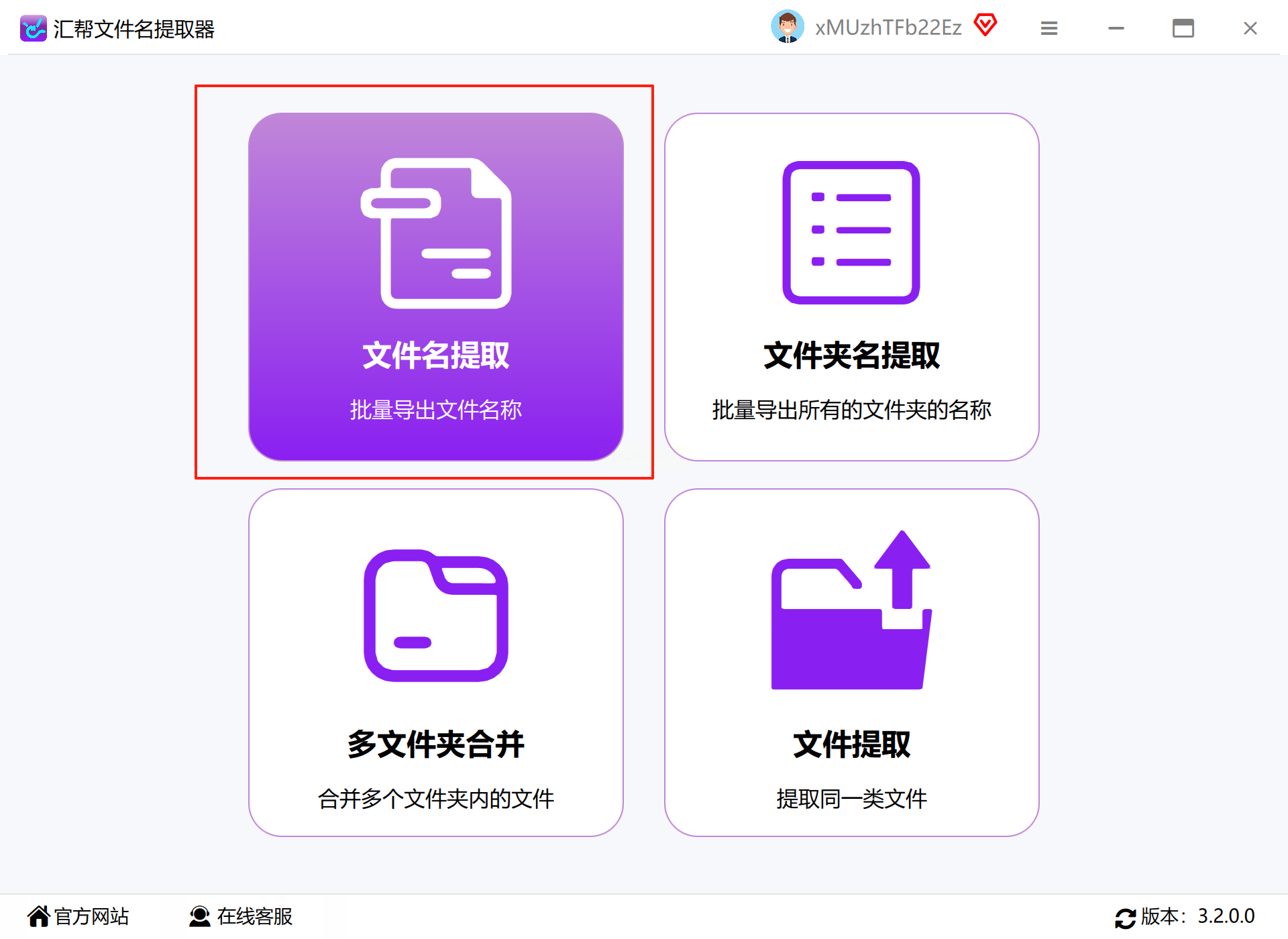
步骤二:点击“添加文件”按钮,将需要处理的Word文档导入软件,支持多选和拖拽添加方式。
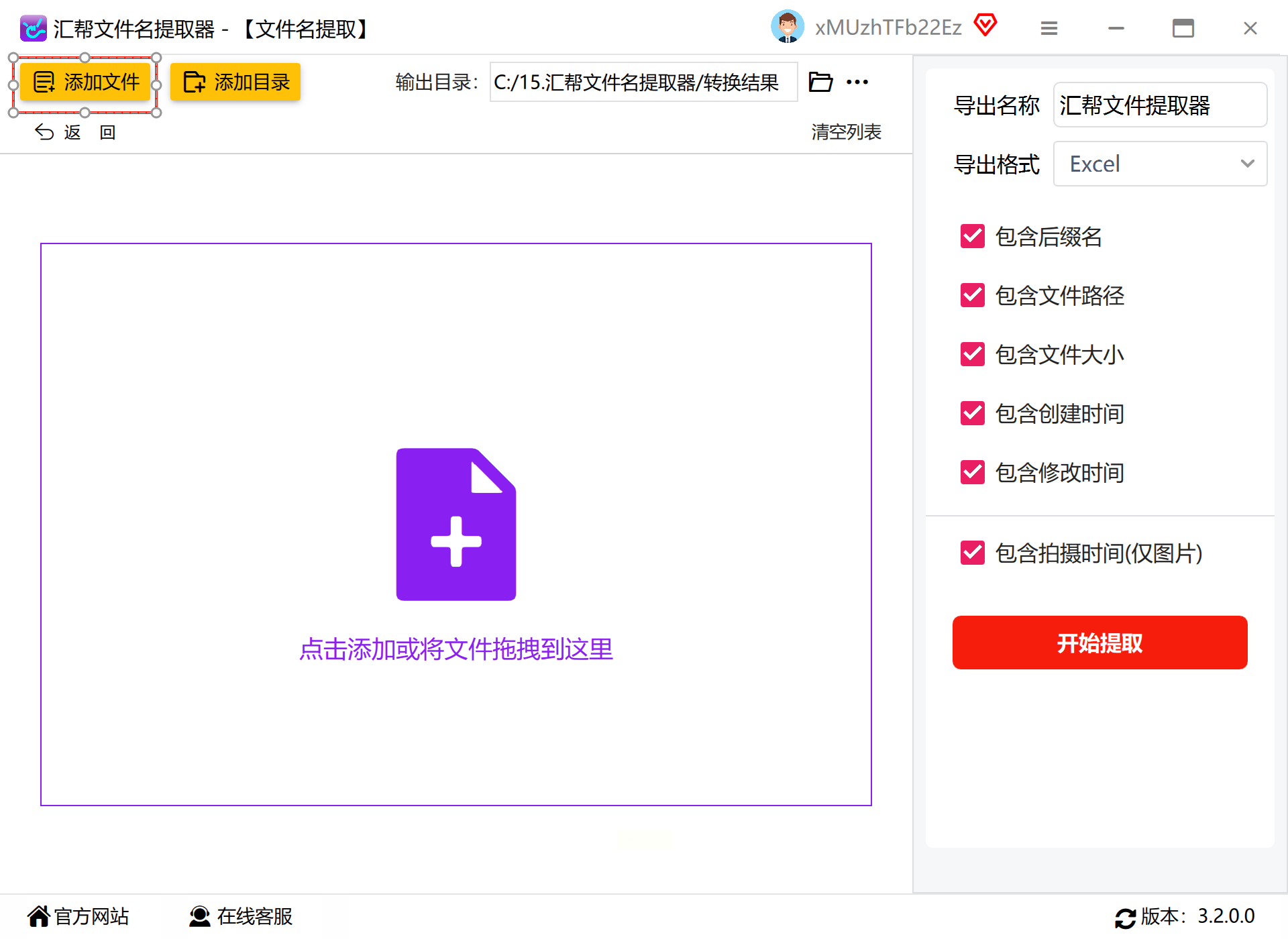
步骤三:设置导出文件名的格式,可以根据需要选择保留或去除文件扩展名。
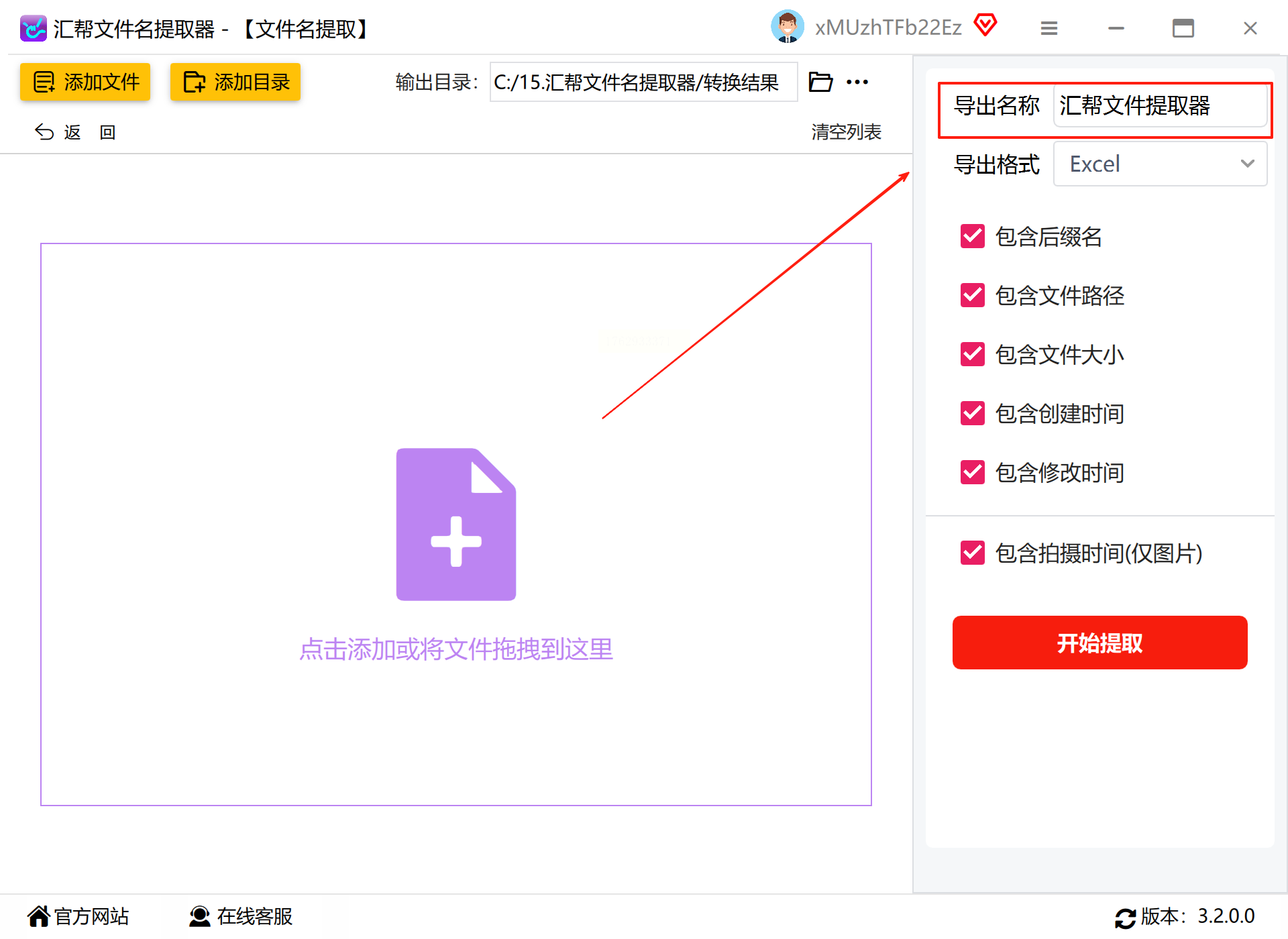
步骤四:选择输出格式,软件支持Excel、Word和TXT三种常见格式,满足不同使用场景。
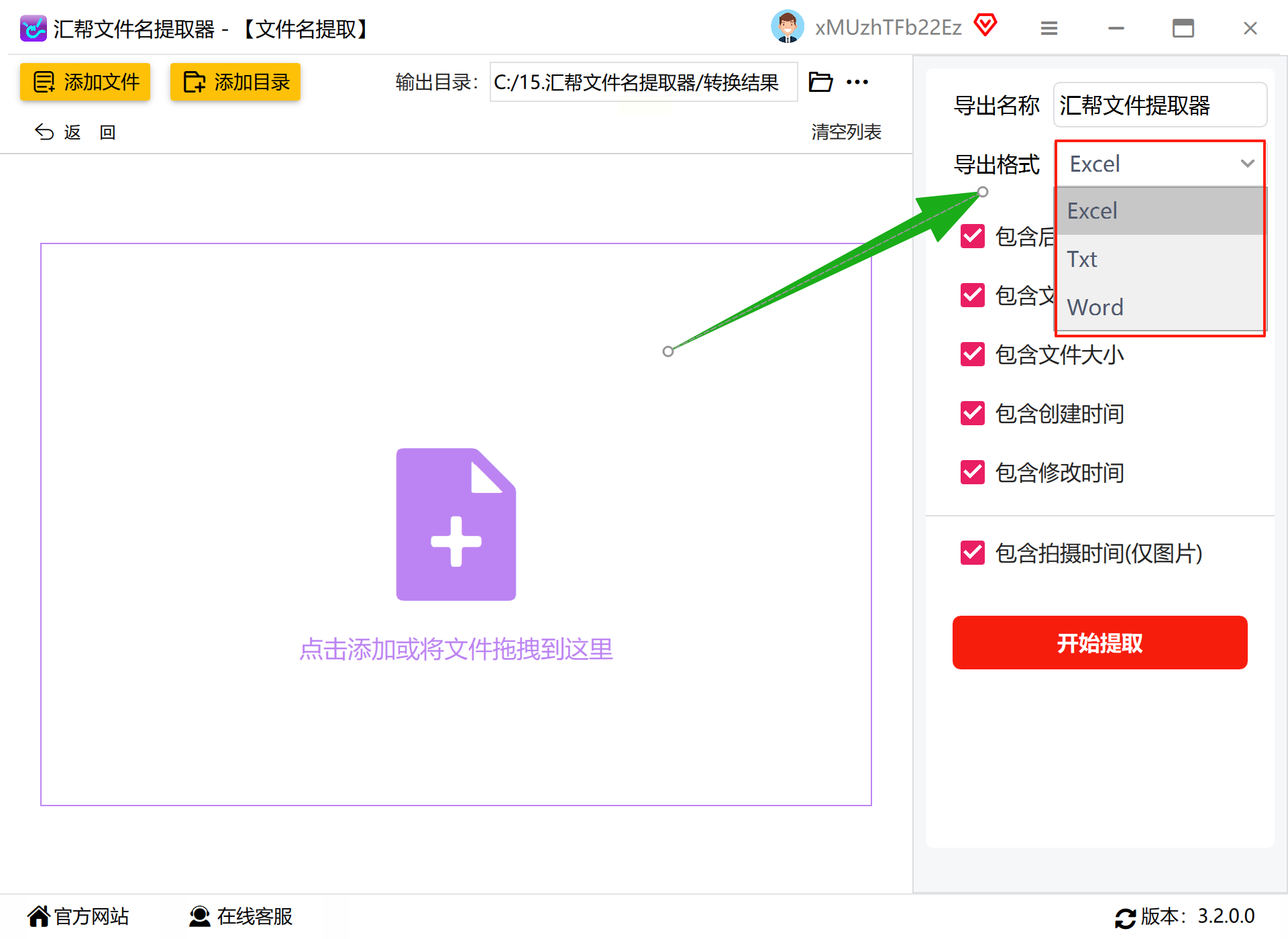
步骤五:根据实际需求勾选相应选项,比如是否包含子文件夹中的文件。
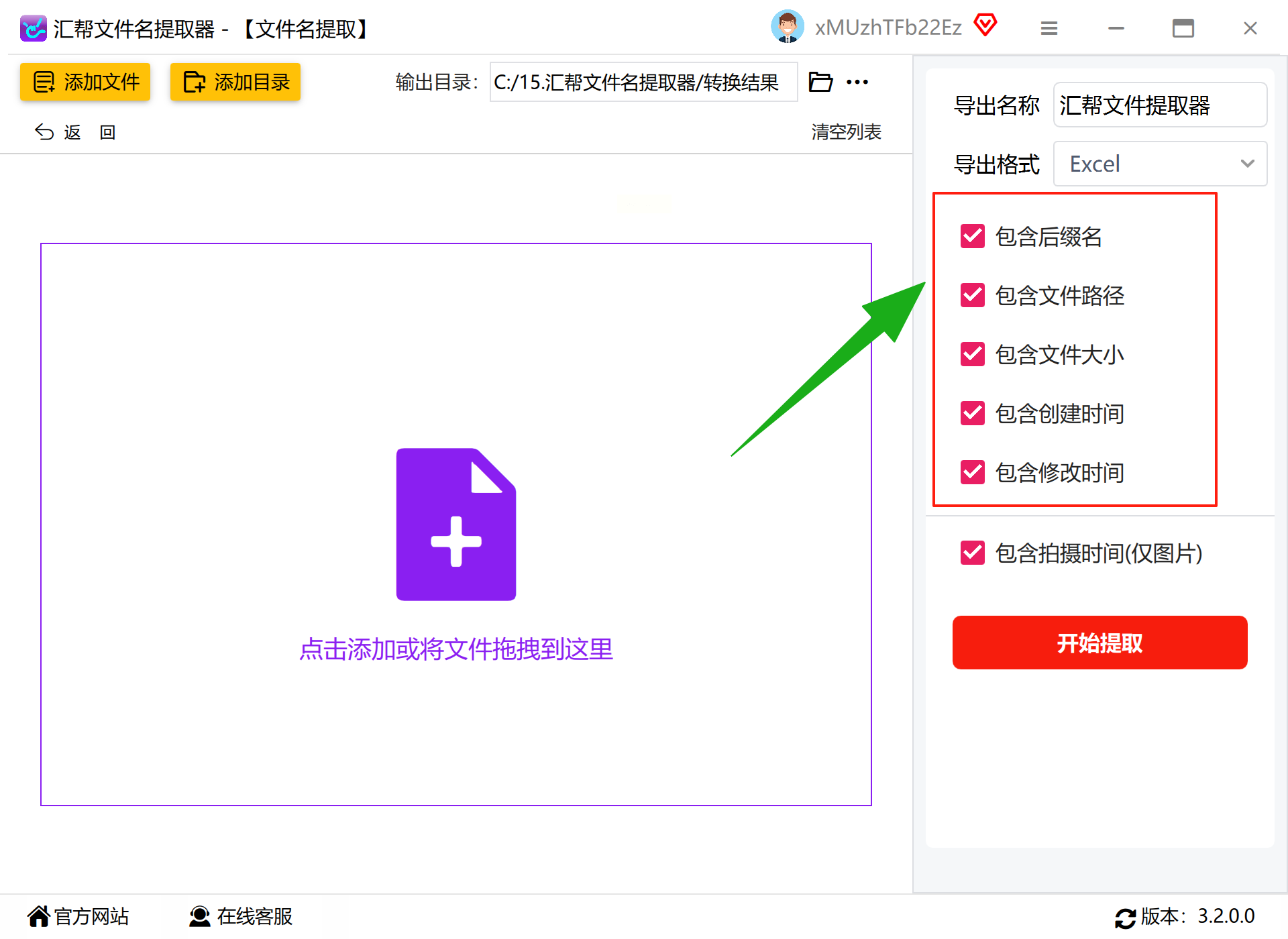
步骤六:指定输出文件的保存位置,可以选择默认路径或自定义文件夹。
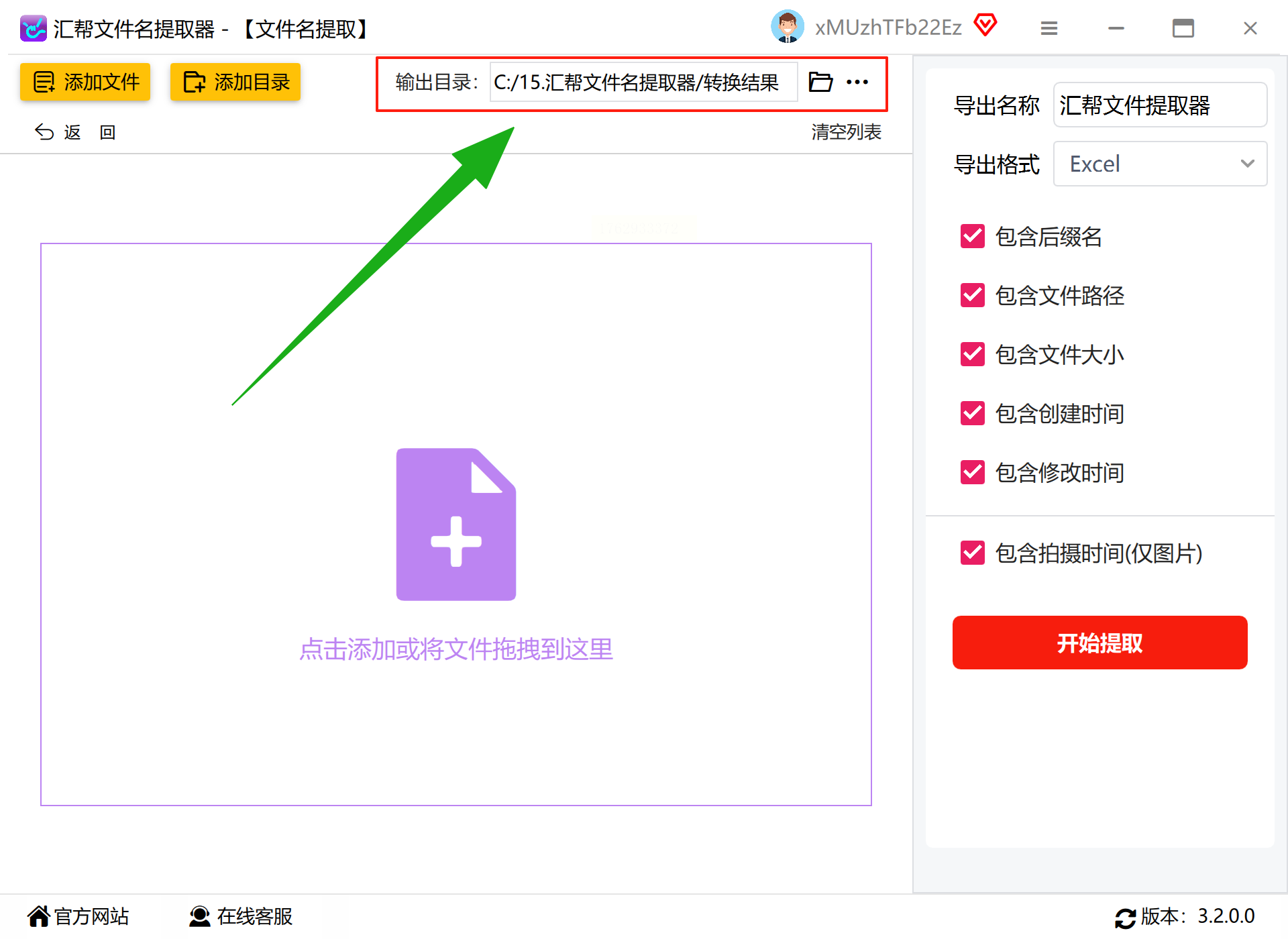
步骤七:点击“开始提取”按钮,等待处理完成,然后检查生成的文件是否符合要求。
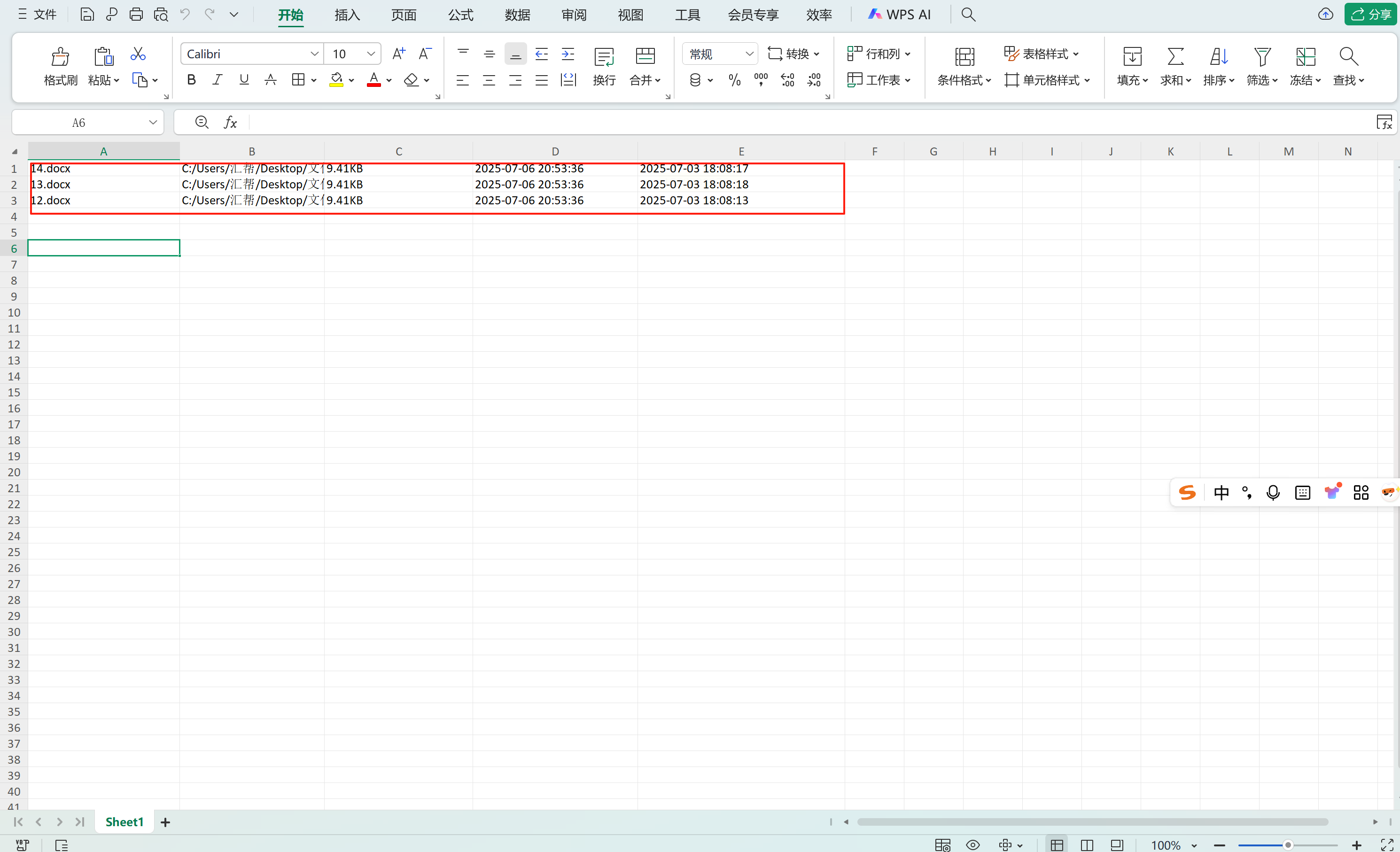
这款软件的最大优势在于专门针对文件名提取需求进行了优化,处理速度快,输出格式规范,大大简化了文件管理工作。
如果您不仅需要提取文件名,还希望同时获取文档内的特定内容,那么奈末Word多文档提取汇总助手可能更适合您的需求。
该软件的操作分为几个明确的阶段:首先通过官方网站下载软件包,解压后直接运行可执行文件;接着使用“添加文件”或“添加目录”功能导入待处理的Word文档;然后根据电脑上安装的Office版本进行相应设置;最后点击“开始处理”执行提取操作。处理完成后,可以通过“查看结果”功能检查提取的内容。
这款工具的独特之处在于它不仅能提取文件名,还能深入文档内部,提取预设的特定内容,比如标题、关键词或特定段落,这对于文档内容分析和整理非常有帮助。
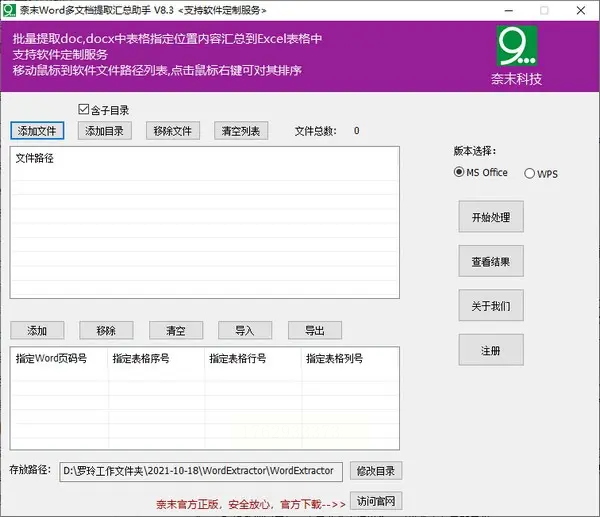
方法四:我的abc工具箱的多功能应用
我的abc工具箱是一个功能更为全面的文件处理平台,其中包含了文件名称提取模块,同时还能完成许多其他文件管理任务。
初次使用这款软件时,建议先浏览“常见问题”部分,了解基本操作规范。将鼠标悬停在各个功能按钮上,会显示详细的功能说明和使用提示。软件提供了批量修改文件名、批量修改文件内容、提取文件内容、格式转换等多种实用功能。
这款工具箱的突出优点是功能集成度高,一个软件就能解决多种文件处理需求,避免了安装多个专用工具的麻烦。对于经常需要处理各类文件任务的用户来说,这是一个非常经济实用的选择。
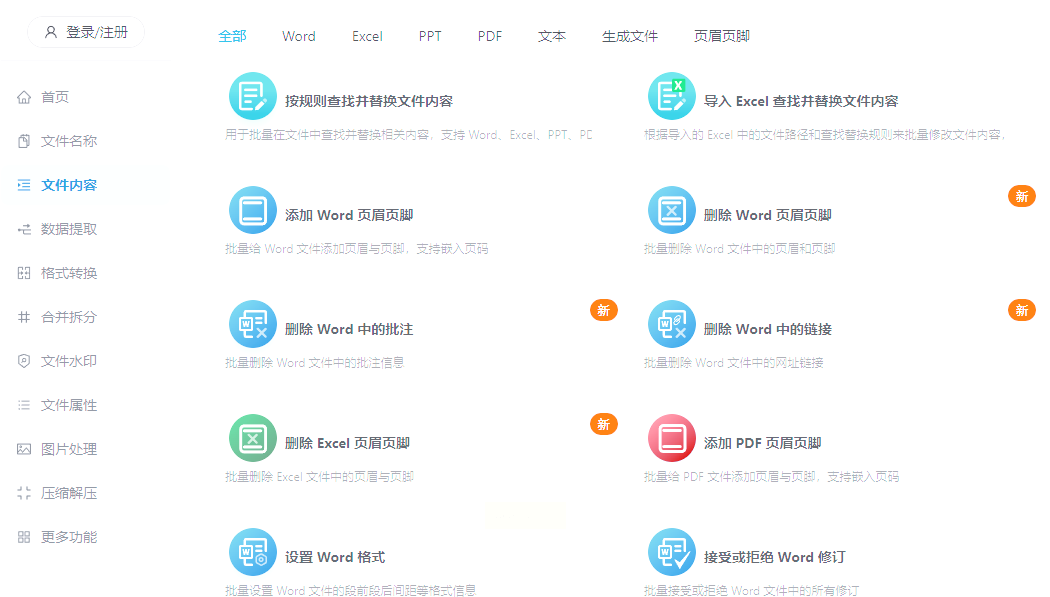
掌握高效的文件名提取方法,能够显著提升我们的办公效率,让我们从繁琐的重复性工作中解放出来。无论是使用系统自带功能,还是选择专业的文件管理工具,关键在于找到最适合自己需求的方法。《汇帮文件名提取器》在专门性和易用性方面表现出色,而其他几款工具也各有特色,能够满足不同层次的需求。希望通过本文的介绍,您能够找到最适合自己的文件名提取方案,让文档管理工作变得轻松而高效。在现代办公环境中,善于利用合适的工具解决问题,是每个职场人士都应该具备的重要能力。
如果想要深入了解我们的产品,请到 汇帮科技官网 中了解更多产品信息!
没有找到您需要的答案?
不着急,我们有专业的在线客服为您解答!

请扫描客服二维码